
Sei stanco di perdere tempo a cercare documenti importanti sul tuo computer? Devi digitalizzare i tuoi documenti e non sai come fare? Non preoccuparti! In questo articolo presentiamo i migliori programmi di scansione che ti permetteranno di avere tutti i tuoi file organizzati e a portata di mano in modo facile e veloce.
Questi programmi offrono strumenti di scansione avanzati come il riconoscimento del testo, la modifica delle immagini, l’ottimizzazione dei documenti e molto altro. Inoltre, sono compatibili con diversi tipi di scanner e formati di file, quindi puoi scansionare tutti i tipi di documenti, dalle foto alle fatture e ai contratti.
Sei interessato a saperne di più? Continua a leggere per scoprire quali sono i programmi di scansione più popolari sul mercato e quali sono le loro principali caratteristiche e vantaggi.
I migliori programmi per scansionare documenti nel 2021

La scansione di documenti con OCR, la conversione in PDF, l’invio diretto tramite e-mail, la stampa e l’organizzazione di file scansionati sono alcune delle funzionalità che puoi trovare nei migliori programmi di scansione di documenti in 202. Ecco alcune delle opzioni più importanti:
Adobe Acrobat DC
Adobe Acrobat DC offre un’ampia gamma di strumenti per la scansione e l’organizzazione dei documenti, nonché per convertirli in formati modificabili. La funzione OCR consente di modificare i documenti scansionati, mentre l’opzione e-mail diretta consente una facile condivisione dei documenti. Dispone inoltre di strumenti per unire e dividere file PDF e per aggiungere commenti e note.
VueScan
VueScan è un’opzione popolare per la scansione di documenti, foto e pellicole. Offre un’ampia varietà di impostazioni per personalizzare la scansione, nonché strumenti per la correzione del colore e la rimozione dei difetti. Ha anche opzioni per scansionare più pagine in un singolo file e per inviare documenti direttamente al cloud o a una cartella specifica sul tuo computer.
Abbyy FineReader
Abbyy FineReader è uno strumento di scansione di documenti OCR che consente di convertire facilmente i documenti scansionati in formati modificabili come Word ed Excel. Ha anche funzionalità come la rimozione automatica delle pagine vuote e la correzione degli errori di immagine. Inoltre, offre opzioni per scansionare e salvare in una varietà di formati, inclusi PDF, JPEG e TIFF.
Come scansionare i documenti con il tuo cellulare

Attualmente, la stragrande maggioranza dei telefoni cellulari dispone di una fotocamera di alta qualità che può essere utilizzata come scanner in situazioni di emergenza. Inoltre, ci sono diverse applicazioni gratuite che possono aiutarti a scansionare documenti in modo rapido e semplice. Qui ti mostriamo come farlo:
Scarica un’app di scansione sul telefono
Sono disponibili diverse app di scansione gratuite da scaricare sul telefono, come Adobe Scan, Scanner Pro, CamScanner e altre. Scarica quello che funziona meglio per te e assicurati che il tuo telefono abbia abbastanza spazio di archiviazione.
Posizionare il documento su una superficie piana e ben illuminata
Per una buona qualità di scansione, assicurarsi che il documento sia posizionato su una superficie piana e priva di ombre. Inoltre, assicurarsi che l’illuminazione sia adeguata per evitare che il documento risulti scuro o con ombre.
Scatta la foto del documento con l’applicazione
Apri l’app di scansione sul telefono e posiziona il documento all’interno dello schermo della fotocamera. Assicurarsi che il documento sia in posizione orizzontale e che il bordo del documento rientri nello schermo della fotocamera per evitare che nell’immagine appaiano bordi neri.
Regola i parametri di scansione
Alcune applicazioni di scansione consentono di regolare i parametri di scansione, come contrasto, luminosità, risoluzione, tra gli altri. Sperimenta con queste impostazioni per ottenere la migliore qualità di scansione.
Salva e condividi l’immagine scansionata
Una volta ottenuta l’immagine scansionata, salva l’immagine sul tuo telefono e condividila con chi potrebbe interessarti. Alcune app di scansione consentono anche di salvare l’immagine scansionata nel cloud o in un file PDF.
Come scansionare più pagine in un unico file PDF

Quando si scansionano più pagine di un documento, può essere noioso salvare ogni pagina come un singolo file. Una soluzione consiste nell’eseguire la scansione di tutte le pagine come un unico file PDF. Ecco tre modi per farlo:
Scansiona ogni pagina e combina i file in un unico PDF
Questa opzione è utile se si dispone di uno scanner in grado di eseguire la scansione di una sola pagina alla volta. Scansiona ogni pagina del documento e salva ogni pagina come file PDF. Quindi utilizzare un programma gratuito come PDFsam Base per unire i file PDF in un unico documento.
Scansiona più pagine con un alimentatore di documenti
Se disponi di un alimentatore di documenti, puoi eseguire la scansione di più pagine in un unico file PDF. Per fare ciò, assicurati innanzitutto che l’opzione “scansione su PDF” sia selezionata. Quindi, inserisci le pagine nell’alimentatore e premi il pulsante di scansione. Lo scanner eseguirà la scansione di tutte le pagine in un unico documento PDF.
Scansiona più pagine utilizzando uno scanner piano
Se il tuo scanner dispone di una funzione di “scansione multipagina”, puoi utilizzarla per eseguire la scansione di più pagine in un unico file PDF. Per fare ciò, seleziona l’opzione “scan to PDF” e posiziona le pagine sullo scanner una per una. Lo scanner salverà tutte le pagine in un unico file PDF al termine del processo di scansione.
Come risolvere i problemi comuni durante la scansione dei documenti

Problemi di qualità dell’immagine
Uno dei problemi più comuni durante la scansione dei documenti è che la qualità dell’immagine non è adeguata. Ciò può essere causato da una varietà di fattori, come impostazioni di risoluzione errate, scarsa illuminazione o polvere o sporco sul vetro dello scanner. Per risolvere questo problema, assicurati di regolare la risoluzione dello scanner in base al tipo di documento che stai scansionando e pulisci regolarmente il vetro dello scanner per evitare l’accumulo di polvere o sporcizia.
Problemi di dimensione del file
Un altro problema comune durante la scansione dei documenti è che la dimensione del file risultante è troppo grande, il che può rendere difficile l’invio o l’archiviazione. Per risolvere questo problema, puoi regolare le impostazioni di compressione dello scanner per ridurre le dimensioni del file senza compromettere la qualità dell’immagine. Si consiglia inoltre di utilizzare formati di file più efficienti, come PDF o JPEG, invece di formati di file più grandi come TIFF.
Problemi di compatibilità dei file
A volte, quando provi ad aprire un file scansionato su un altro dispositivo o programma, potresti riscontrare problemi di compatibilità dei file. Ciò potrebbe essere dovuto al fatto che il formato del file utilizzato dallo scanner non è supportato dal software o dal dispositivo su cui si sta tentando di aprire il file. Per risolvere questo problema, si consiglia di utilizzare formati di file standard, come PDF o JPEG, compatibili con la maggior parte dei dispositivi e programmi.
Come scansionare vecchie foto e ripristinarle digitalmente
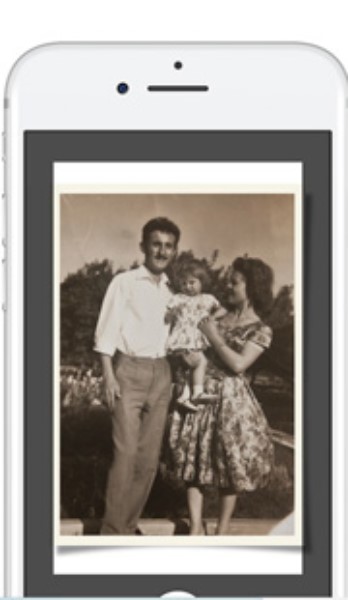
Le vecchie foto sono un tesoro inestimabile della nostra storia personale e familiare, ma il passare del tempo può lasciarle danneggiate o sbiadite. Fortunatamente, la tecnologia di scansione e restauro digitale ci consente di conservare questi ricordi in modo duraturo. Qui ti mostriamo come farlo:
Scansiona la foto ad alta risoluzione
Per ripristinare una foto, è necessaria una copia digitale di alta qualità. Scansiona la foto con una risoluzione di almeno 300 dpi (punti per pollice) per assicurarti di catturare tutti i dettagli. Usa la funzione di scansione della tua stampante o uno scanner di alta qualità e salva l’immagine in formato TIFF o RAW per evitare la compressione e la perdita di qualità.
Usa un programma di modifica delle immagini
Una volta ottenuta l’immagine scansionata, utilizza un programma di modifica delle immagini come Adobe Photoshop o GIMP per ripristinarla. Usa gli strumenti clone e patch per rimuovere imperfezioni o graffi e regola la luminosità, il contrasto e la saturazione per dare vita a un’immagine. Se non hai esperienza nella modifica delle immagini, cerca dei tutorial online o prendi in considerazione l’assunzione di un professionista che lo faccia per te.
Salva l’immagine in vari formati
Una volta terminato il ripristino dell’immagine, salva più copie in diversi formati per assicurarti che sia disponibile per l’uso su dispositivi e contesti diversi. Salva una copia in formato TIFF o RAW per preservare la qualità originale, una copia in formato JPEG da condividere online e una copia in formato PDF per la stampa e l’archiviazione.
Come scansionare documenti in formato OCR per successive modifiche

Quando dobbiamo modificare un documento scansionato, dobbiamo tener conto che il formato comunemente usato (PDF o JPG) non è modificabile. Per risolvere questo problema, possiamo utilizzare la tecnologia OCR (Optical Character Recognition) per scansionare il documento in un formato che ci consenta di modificarlo successivamente. Ecco come farlo:
6.Scaricare un software OCR
Prima di tutto, dobbiamo scaricare un software OCR sul nostro computer. Esistono sia opzioni gratuite che a pagamento, ma alcune delle più popolari sono ABBYY FineReader, Adobe Acrobat Pro e Readiris.
6.Scansionare il documento in formato OCR
Una volta installato il software OCR, dobbiamo scansionare il documento in un formato compatibile con l’OCR. Il formato più comune è TIFF, ma possiamo usarne altri come PDF o JPEG. È importante regolare la risoluzione della scansione per ottenere la migliore qualità possibile.
6.Modificare il documento acquisito
Una volta scansionato il documento in formato OCR, possiamo aprirlo nel software OCR e modificarlo come se fosse un normale documento di testo. Possiamo correggere errori di riconoscimento OCR, aggiungere o eliminare testo, modificare il formato, ecc.
Con questi semplici passaggi possiamo scansionare i documenti in formato OCR e modificarli successivamente senza dover trascrivere nuovamente tutto il testo. Questa tecnica è molto utile per chi lavora regolarmente con i documenti o ha bisogno di modificare frequentemente i documenti scansionati.
Come scansionare documenti in rete e condividerli con altri utenti

La scansione in rete è un modo efficace per condividere documenti con altri utenti sulla stessa rete. Nello specifico, gli scanner di rete possono salvare direttamente su un computer condiviso o su un server centralizzato, rendendo i documenti accessibili a molti utenti della rete contemporaneamente. Ecco alcuni suggerimenti per la scansione di rete:
Configurazione di rete
Prima di avviare la scansione in rete, è importante assicurarsi che il computer e lo scanner siano collegati alla stessa rete. Dopo aver verificato la connessione, assicurarsi che il computer sia configurato per condividere file in rete. Quindi configurare lo scanner per connettersi alla stessa rete.
Impostazioni dello scanner
Per configurare lo scanner per la scansione in rete, assicurarsi innanzitutto che il software del driver dello scanner sia installato sul computer. Quindi selezionare l’opzione dello scanner di rete nel software del driver. Quindi seguire i passaggi sullo schermo per modificare le impostazioni dello scanner. Infine, esegui una scansione di prova per assicurarti che lo scanner sia collegato correttamente.
In breve, la scansione in rete è un modo efficace per condividere documenti con altri utenti della rete. Con le giuste impostazioni, è facile scansionare e condividere documenti in un ufficio o in un ambiente aziendale.
